Zaman yang semakin canggih membuat orang selalu bekerja secara cepat termasuk penggunaan komputer dalam urusan bekerja. Dalam perkembangan zaman sekarang ini, teknologi komputer khususnya operating system sudah sangat modern dan canggih. Mulai dari sistem software sampai dengan hardware sekalipun.
Semakin majunya teknologi maka semakin harus terus belajar manusia untuk mengikuti perkembangan teknologi komputer yang sekarang ini tak bisa dibendung perkembangannya. Kalau kita tidak mau belajar, jika terdapat masalah mengenai komputer atau laptop, maka akibatnya Anda akan merogoh kocek yang cukup dalam untuk melakukan service atau reparasi komputer atau laptop anda. Namun, jika anda mau belajar, anda sendiri yang akan diuntungkan.
Proses booting atau bisa disebut sebagai proses pertama kali laptop dinyalakan biasanya ada yang cepat dan ada yang lambat. Beberapa laptop sudah menggunakan teknologi booting hanya beberapa detik saja seperti Asus atau Apple. Namun tidak dapat dipungkiri, saat ini semakin banyak aplikasi yang didesain oleh programer supaya bisa langsung berjalan saat laptop pertama kali dinyalakan. Hal ini tentu saja dibuat agar aplikasi tersebut bisa langsung dijalankan dengan cepat saat dibutuhkan oleh pengguna.
Permasalahannya untuk beberapa laptop atau komputer dengan spesifikasi yang minim kurang handal akan mengalami lemot atau stuck pada saat booting windows. Karena laptop dipaksakan untuk menjalankan semua program apilkasi yang termasuk dalam kategori tadi. Oleh karena itu, perlu dilakukan beberapa cara untuk mempercepat booting windows dengan menggunakan windows task manager dan setting msconfig.
Cara Mempercepat Booting Windows 8 Melalui Task Manager
Kali ini percobaan cara mempercepat booting kita lakukan pada windows 8. Jadi, untuk langkah - langkah di bawah ini silahkan diikuti dengan seksama.
- Klik start screen windows 8 – Ketik Task Manager atau Tekan CTRL+ALT+DEL pilih Task Manager.
- Pada Tampilan Task Manager – Klik Tab Startup – Pada tampilan ini akan muncul program-program yang akan dijalankan oleh windows 8 saat dinyalakan pertama kali dengan statusnya enable/disable.
- Cara Mempercepat Booting Windows 8 dengan Task Manager
- Ubah status program yang tidak ingin anda jalankan ketika laptop dinyalakan pertama kali dengan klik kanan mouse – Lalu pilih enable atau disable.
- Klik close – Lalu restart windows 8 dan coba anda hitung atau rasakan booting windows 8 anda untuk masuk ke tampilan start screen.
Jika anda merasa masih lama atau lemot, anda bisa mencoba untuk mengurangi lagi program program yang muncul saat startup windows 8.
Dari beberapa pengalaman, aplikasi yang biasanya muncul pada saat startup mulai dari antivirus, media player, atau aplikasi – aplikasi yang memerlukan update. Oleh karena itu, anda bisa melakukan setting pada aplikasi tersebut atau langsung setting melalui task manager.
Selain cara di atas, anda juga bisa mempercepat booting windows 8 dengan setting msconfig. Cara ini juga bisa dibilang ampuh dan mudah karena hal yang diperlukan hanya memaksimalkan kemampuan laptop sebagaimana seharusnya.
Cara Mempercepat Booting Windows 8 Melalui Msconfig
Laptop yang memiliki spesifikasi yang tinggi bisa memaksimalkan kecepatan booting windows 8 dengan mengubah pengaturan yang standart dan menyesuaikan dengan kemampuan laptop. Langkah-langkahnya pun mudah anda lakukan, ikuti dengan seksama step by step di bawah ini:
- Tekan Win + R pada keyboard
- Ketik “msconfig” tanpa tanda petik
- Pada Windows msconfig – Pilih Tab Boot.
- Kemudian Klik Advanced Options
- Kemudian tandai pada “Number of Processors” dan set ke jumlah core processor anda, dan “Maximum Memory” set ke jumlah maksimal memory anda.
- Klik OK. Kemudian restart ulang komputer anda dan rasakan perbedaannya saat windows pertama kali booting.
Dari kedua cara mempercepat booting windows 8 di atas anda bisa melakukan kedua caranya. Lakukan step by stepnya dan yang tidak kalah penting, instal aplikasi secukupnya saja sesuai kebutuhan agar tidak terlalu memberatkan. Selain itu sediakan juga aplikasi pembersih berkas atau chace komputer yang mana anda bisa melakukan pembersihan sebelum mematikan laptop. Semoga postingan ini dapat bermanfaat untuk anda yang ingin mempercepat booting komputer.

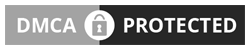
Berkomentar dengan cara yang santun dan berhubungan dengan artikel.
EmoticonEmoticon